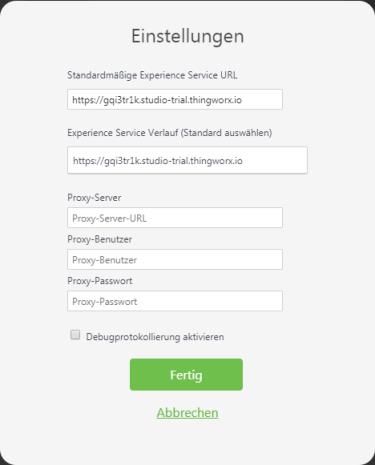|
|
Dieses Installationsprogramm ist ein Offline-Installationsprogramm. Informationen zum Aktualisieren von Versionen finden Sie im Abschnitt "Mac" in Vuforia Studio auf die neueste Version aktualisieren.
|
|
|
Dieses Installationsprogramm ist ein Offline-Installationsprogramm. Informationen zum Aktualisieren von Versionen finden Sie im Abschnitt "Mac" in Vuforia Studio auf die neueste Version aktualisieren.
|
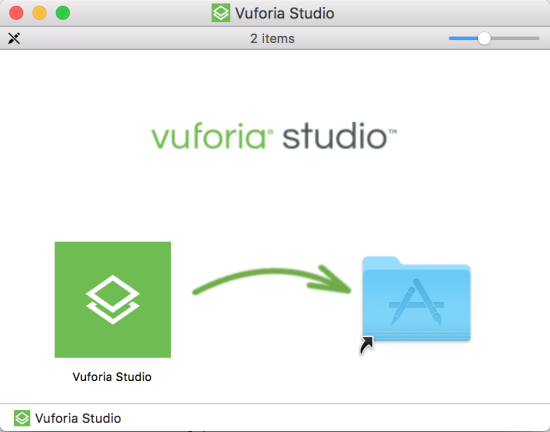
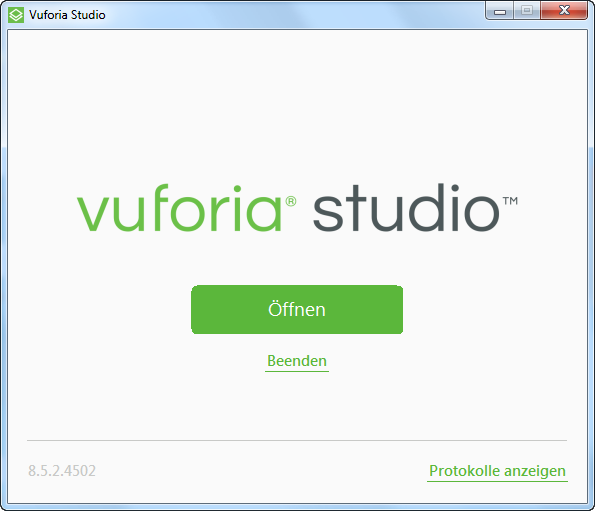
Wenn Sie Vuforia Studio nach der Installation zum ersten Mal öffnen, erscheint das Fenster Vuforia Studio konfigurieren. Klicken Sie auf Nein danke, ich konfiguriere Vuforia Studio manuell. 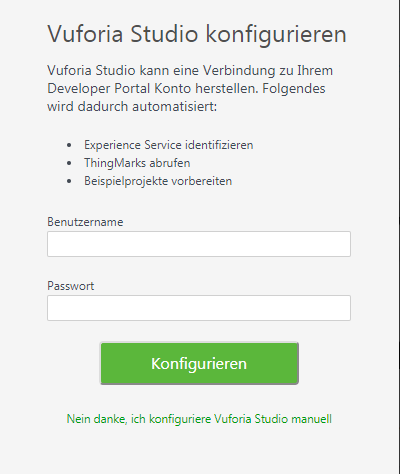 |
 , und wählen Sie Einstellungen aus.
, und wählen Sie Einstellungen aus.